Sicurezza e la privacy è qualcosa che si sta diffondendo a molte delle applicazioni e delle piattaforme che utilizziamo oggi. Come potrebbe essere altrimenti, questo è qualcosa che è particolarmente evidente quando si tratta di browser web, come in Chrome.
Questo è molto logico per diversi motivi, a cominciare perché sono i programmi che ci danno accesso diretto al Internet , con i potenziali pericoli che ciò comporta. Pertanto, questi programmi dovrebbero cercare di offrirci tutto il necessario per proteggerci da questi attacchi informatici. Allo stesso tempo, dobbiamo tenere presente che la quantità di dati sensibili che gestiamo qui, nel tempo, sta aumentando.
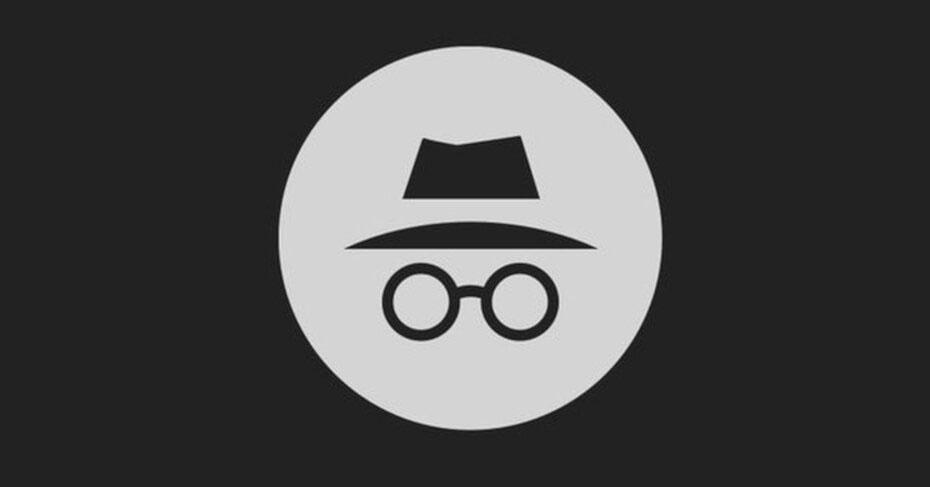
Pertanto, come diciamo che cosa c'entra Privacy e sicurezza, non smette di guadagnare importanza. Ecco perché la maggior parte dei browser attuali, incluso Chrome, ci offre la possibilità di lavorare in modalità privata.
Vantaggi della modalità di navigazione in incognito di Chrome
In questo modo, per tutti coloro che desiderano o devono spostarsi in Internet in modo più privato, Modalità di navigazione in incognito sarà molto utile, qualcosa che non deve essere confuso con la Modalità ospite di Chrome. Ciò consente al browser stesso di interrompere il salvataggio o l'utilizzo dei dati personali e personali della sessione di navigazione, che sarà molto utile in determinate circostanze.
Ad esempio, questo metodo è più che consigliato nel caso in cui utilizziamo il programma su un computer pubblico o che altre persone utilizzino regolarmente. Ma ovviamente, per trarne vantaggio, dobbiamo prima aprire normalmente il browser, quindi aprire una finestra Modalità incognito ogni volta che vogliamo accedere a Internet.
Sebbene sia vero che anche questo metodo non è un grande sforzo, la verità è che può essere alquanto fastidioso. Quindi, se preferisci caricare sempre il browser direttamente in questa modalità più privata, ti mostreremo come raggiungerlo.
Apri il browser Google sempre in privato
L'impostazione di questo gigantesco programma di ricerca per il caricamento in modalità di navigazione in incognito per impostazione predefinita è abbastanza semplice Windows . Tutto quello che dobbiamo fare è aggiungere alcuni comandi al file eseguibile o al suo collegamento. In effetti, è consigliabile creare un Google Chrome collegamento sul desktop del sistema se non lo abbiamo già.
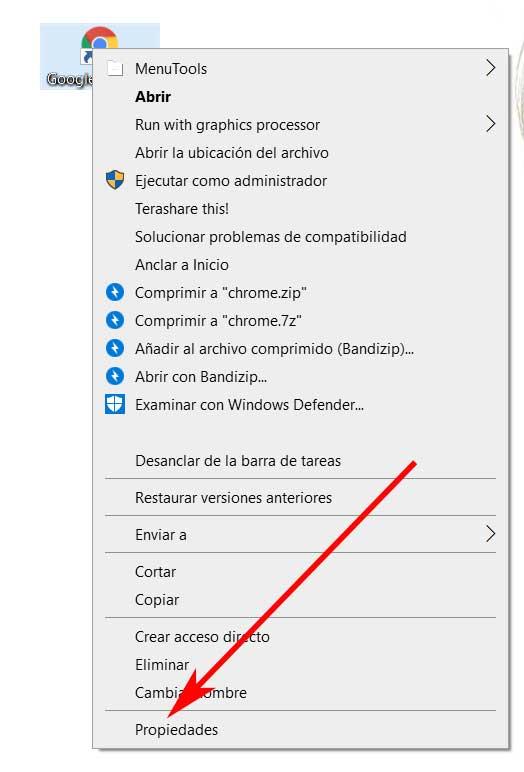
Successivamente dovremo fare clic con il pulsante destro del mouse su quell'icona del collegamento Chrome su tavolo , dove scegliamo l'opzione Proprietà. Nella stessa finestra che abbiamo in vista, selezioniamo la scheda Collegamento. Qui è dove dobbiamo individuare il campo chiamato Destinazione, al fine di aggiungere il comando alla fine del suo contenuto. Nello specifico lasciamo uno spazio e aggiungiamo il comando "-incognito" senza virgolette.
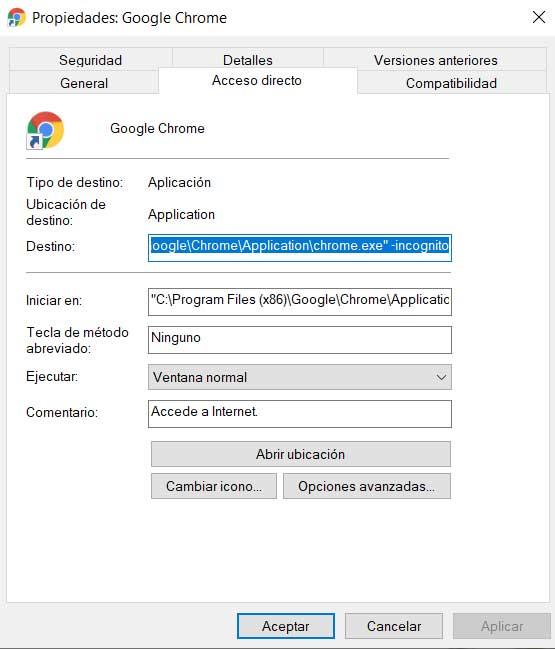
In questo modo, fare doppio clic su scorciatoia abbiamo modificato eseguirà anche Google Chrome, ma direttamente in una finestra in modalità di navigazione in incognito. Naturalmente, se una volta in questo vogliamo aprire una normale finestra nel browser, lo facciamo dal suo menu e facendo clic su Nuova finestra . Infine, se in seguito vogliamo annullare le modifiche nel collegamento, eliminiamo semplicemente il file command entrato.